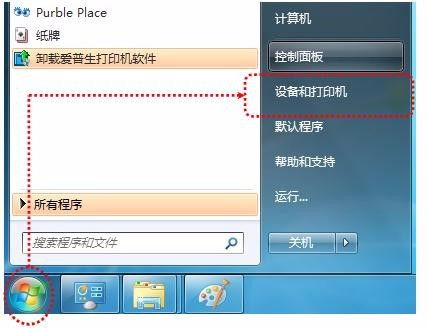
打印机作为日常办公不可或缺的一部分,大家都相当熟悉。然而,有些用户遇到了在Windows7纯净版64位系统上,打印机提示0x000006be,导致无法正常共享的问题,这该如何处理呢?针对这一问题,我们整理了解决方案如下:
解决方案步骤如下:
步骤一:按下“Win + R”快捷键打开运行对话框,并在框内输入“services.msc”后回车;
步骤二:在弹出的服务列表中,向下滚动找到“Windows Firewall”服务项目;
步骤三:双击打开该服务项,将其启动类型改为“自动”,然后点击启动该服务即可。
就这样,通过简单的几个步骤,我们就解决了Windows7系统中打印机提示0x000006be而无法正常共享的问题。实际上,这个问题的解决只需要启动相应服务即可。






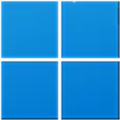





 相关攻略
相关攻略
 近期热点
近期热点